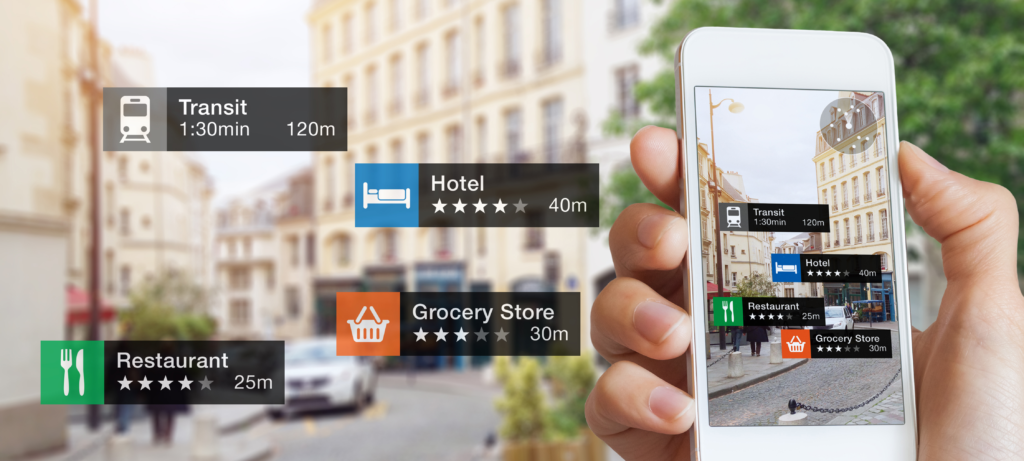Istandsat af Swappie
Fungerer som ny
14 dages returret
5 seje ting, du kan bruge din iPhone 8 til
Hvis man kun kigger på iPhone 8’s udseende, er der ingen bemærkelsesværdige forskelle, sammenlignet med tidligere iPhone-modeller som iPhone 6 eller 7. Indvendig er den ikke helt det samme – Apple har udviklet flere forskellige nye funktioner. Med disse nye funktioner kan du bruge din iPhone til helt nye ting.
Så – her kommer listen med 5 fantastiske ting, du kan bruge din iPhone 8 til!
AR – Augmented reality
Den mest fantastiske nye funktion i iPhone 8 er, at den kan fungere med AR-apps. Der er ikke brug for flere kameraer eller sensorer – AR-apps bruger ganske enkelt kameraet på bagsiden af iPhone 8.
Da AR-teknologien stadig er ret ny og kun brugt i begrænset omfang, stiger antallet af apps, der kan opleves med AR. Augmented reality er en ny måde at bruge teknologi på. Det forandrer, hvordan du arbejder, lærer, leger og interagerer med nærmest hvad som helst omkring dig. Den er også nyttig i hverdagen – du kan f.eks. nemt måle ting i den virkelige verden.
IKEA, den internationale forretningskæde, der sælger boligartikler, har lanceret sin egen AR-app. Med IKEA Place og appens 3D-modeller bliver det lettere at få inspiration og prøve mange forskellige produkter, stilarter og farver uden at gå ud ad døren. Du behøver ikke købe en bestemt sofa eller lænestol og transportere den hjem for at se, hvordan den passer ind i dit hjem. Du kan bruge IKEA-appen til at nøjagtigt det samme. Det er selvfølgelig også muligt at købe og bestille de produkter, der falder i din smag.
Kraftfuld billedredigering
iPhone 8 har Apples A11 Bionic-chip, som er smarteste og stærkeste i en smartphone. Og dobbeltkamerasystemet med dybdekontrol er helt banebrydende. Disse funktioner gør telefonen til et fremragende værktøj selv for en professionel fotograf.
Med de rigtige apps kan du nemt og hurtigt få dine fotos til at se fantastiske og professionelle ud. App Store har et kæmpeudvalg af apps til fotoredigering – her er en, vi anbefaler dig at prøve: Photofox er en af de sejeste nye apps til fotoredigering. Appen kombinerer enkelheden i redigering på mobiltelefonen med ydeevne og utallige funktioner i en pc-app, som Adobe Photoshop.
Billeder kan redigeres i lag, hvilket er afgørende i professionel fotoredigering. Med denne app er det ret nemt og problemfrit at skabe unikke design med grafiske elementer
Selve appen er gratis, men indeholder køb.
4K video
iPhone 8’s har et af de mest avancerede smartphone-kameraer En af de bedste funktioner er muligheden for at optage 4K video 60 billeder pr. sekund. iPhone 8 er i øjeblikket den eneste telefon på markedet for smartphones, der kan det – selv mange komplette SLR-kameraer kan ikke det samme.
Desuden kan iPhone 8 også klare 240 billeder pr. sekund med en opløsning på 1080p.
Gå til Indstillinger > Kamera, hvis du vil se kameraindstillingerne.
Portrætter med portrætbelysning

Apple introducerede den fantastiske Portræt-funktion i iPhone 7 Plus. I iPhone 8 Plus bliver tingene taget til næste niveau og med den smukt slørede baggrund ser fotos, taget med Portræt-funktion, nu endnu mere professionelle ud.
Du kan skam stadig tage fremragende portrætbilleder med sløret baggrund, men med iPhone 8 kan du endnu mere. Du har mulighed for at tilføje særlige lyseffekter, på samme måde, som hvis du tog billeder i et fotoatelier.
Det bedste er, at når du har taget billedet med portræt-funktionen, kan du ændre lysindstillingerne bagefter for at opnå det bedst mulige resultat.
Du kan tilpasse lysindstillingerne på portrættet, du allerede har taget ved at vælge portrættet i fotogalleriet og trykke på Rediger. Du vil se hjulet til portrætbelysning og ved at dreje på det, finder du ud af, hvad de forskellige indstillinger gør.
Skærmoptagelse
De nye telefoner fra Apple har indbygget skærmoptagelse – der er ikke behov for apps fra tredjeparter.
Blot ved at gå til Indstillinger > “Kontrolcenter” og tilføj skærmoptagelse, så får du adgang fra Kontrolcenteret. Ikonet er godt nok ikke i Kontrolcentret som standard, men det er muligt at tilføje det i iPhone-indstillingerne.
Du kan tilføje skærmoptageren til kontrolcentret sådan: Indstillinger > Kontrolcenter > Skærmoptager.